Altere a figura da Lixeira no Windows 7 e 8
- Uma vez baixado do cesta as figuras selecionadas (cheio e vazio), nos posicionamos em qualquer área da área de trabalho e clicamos com o botão direito do mouse.
- Na pequena janela pop-up, clique em “personalizar”.
- Na coluna da esquerda, clique na linha "alterar ícones da área de trabalho"
- Uma janela chamada “configurações do ícone da área de trabalho” é exibida. Selecione a lixeira que deseja alterar (cheia ou vazia).
- E então aperte o botão "Alterar ícone ...".
- Na janela “change icon” você encontrará as imagens default.ico completas. Vamos ao botão "examinar ..." e pressione-o.
- Então teremos que escolher o que mais gostamos e clicar em aceitar.
- A janela de configuração refletirá as alterações feitas pelo usuário. Pressione o botão "aplicar" para ver a aparência do novo ícone na área de trabalho. E, em seguida, toque no botão "aceitar". Está pronto..! Repita o mesmo procedimento para alterar o outro ícone da lixeira. Se por algum motivo as alterações não estiverem visíveis na área de trabalho, basta pressionar a tecla "F5" para atualizar as alterações.
Personalize o ícone da Lixeira no Windows 10
- Na área de trabalho, clicamos com o botão direito do mouse. Na janela pop-up, clique em "personalizar".
- Na janela, pressione a linha “tema” para habilitar suas funções. Como "configuração do ícone da área de trabalho", clicamos no item.
- Os ícones da lixeira padrão (cheio e vazio) serão refletidos na janela. Escolhemos uma figura.
- Seguimos para o botão "Alterar ícone ..." e depois "examina ...".
- Na caixa de diálogo, procuramos os ícones baixados. Clique em "aceitar". E repetimos as mesmas etapas para alterar o outro ícone da lixeira ausente. E dessa forma você pode se divertir alterando outros ícones personalizando seu espaço de trabalho.

Agora, e se, depois de passar horas na Internet, você descobrir que os números que eles mostram não o satisfazem. Aqui damos algumas dicas para que você não fique satisfeito com o que eles te oferecem. Como sempre, vamos explicá-lo de uma forma simples para que você possa colocá-lo em prática.
Ajuda extra
- Vá para o Google na categoria de imagem e digite "lixeira png".
- Você verá uma grande variedade de imagens. Escolha o que você mais gosta. Lembre-se que deve haver 2 ícones, um cheio e outro vazio.
- Uma vez baixado, acesse o site para converter os arquivos .png para o formato .ico grátis e online (convertio.co).
- Uma vez convertido para o formato .ico, repita os procedimentos para alterar o ícone. Está pronto.
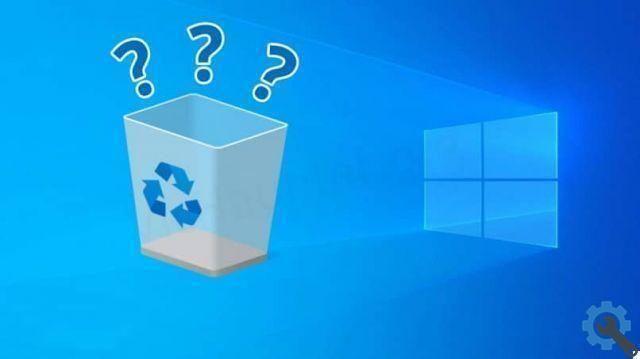
No vasto mundo da Internet, você sempre encontrará atalhos e truques para facilitar as tarefas do dia a dia. Mesmo se você tiver um Mac, também poderá personalizá-lo. Esperamos que você goste de mudar o Ícone da Lixeira do Windows, dependendo de qual versão você possui. E não se contente com isso. Atreva-se a alterar o resto, como a barra de tarefas e personalizar sua área de trabalho. Se você encontrar outras maneiras de alterar o estilo, por favor nos avise.


























